wps是一款非常好用的办公软件,经常做数据的朋友会使用wps来制作各种数据总结表,那么我们怎样wps来筛选重复数据呢?掌握这个技巧可以很快提高我们的办事效率哦,下面小编就为你带来wps筛选重复数据方法。
wps筛选重复数据方法:
1、首先打开工作表,选择要筛选的区域。
如何在WPS表格中快速切换工作表
有时工作簿中会包含较多的工作表,一些工作表标签处于不可见状态,要切换到这些不可见的工作表,除了采用单击WPS表格窗口左下角的箭头或右击该区域在弹出的窗口中选择外,还可以用下
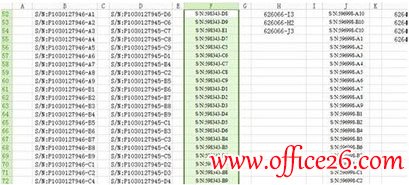
2、然后选择工具栏中的“数据”选项,找到“重复项”,在下拉栏中根据自己需要选择重复数据的处理方式。

3、设置重复数据显示后,点击“确定”按钮。

4、当出现重复数据以后会显示黄色标记,如下图所示:
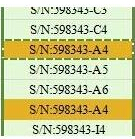
如果以后再遇到需要筛选出重复数据,使用这个方法就可以分分钟搞定了,希望小编的总结可以帮助大家
怎样在WPS表格中以厘米为单位调整行高和列宽?
在WPS表格中,行高的默认单位是“磅”,列宽的默认单位是“字符”,那么怎样以厘米为单位调整行高和列宽呢?


